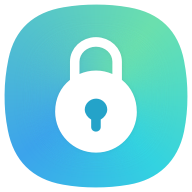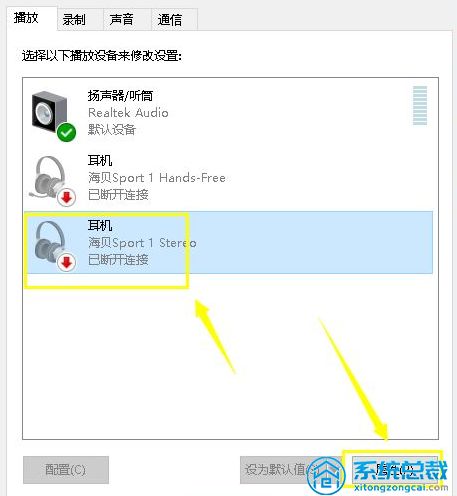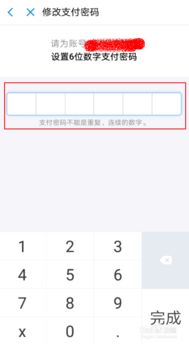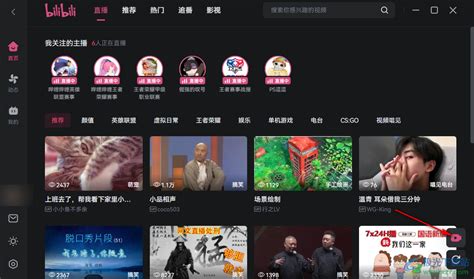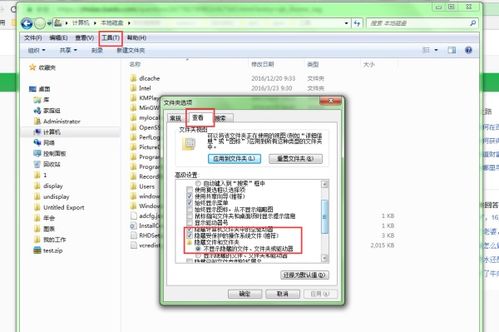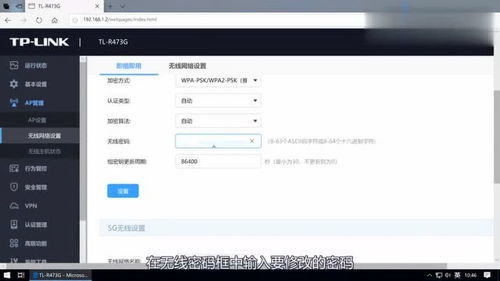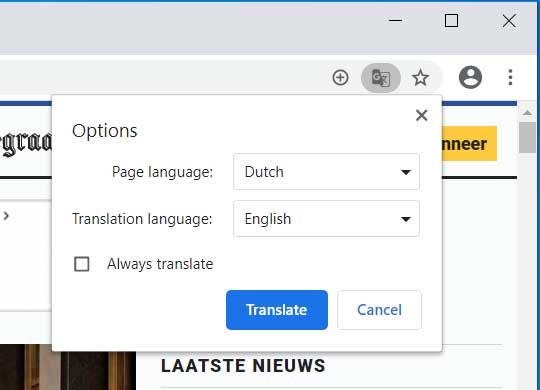解锁安全新境界:轻松几步教你设置超强电脑密码
在日常使用电脑的过程中,设置密码是保护个人隐私和数据安全的重要步骤。一个强密码可以有效防止未经授权的访问,无论是家庭用户还是职场人士,都应掌握如何正确设置电脑密码的方法。以下,我们将从几个方面详细介绍如何设置电脑密码,同时兼顾内容的简洁性、关键词布局、关键词密度、内容结构和原创度。
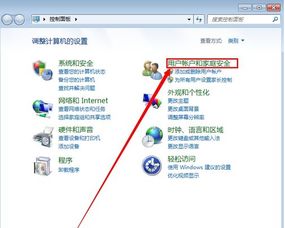
一、理解密码的重要性
首先,认识到密码是保护个人信息的第一道防线至关重要。密码应当复杂且难以猜测,避免使用简单的生日、电话号码或容易找到的词汇。良好的密码习惯能够显著降低账号被盗用的风险。

二、Windows系统密码设置
对于大多数使用Windows操作系统的用户来说,设置电脑密码主要涉及到登录密码的设定。以下是详细步骤:

1. 打开设置:首先,点击屏幕左下角的Windows徽标(开始菜单),然后选择“设置”(或使用快捷键Win+I)。

2. 进入账户设置:在设置界面中,找到并点击“账户”选项。
3. 登录选项:在账户设置下,选择“登录选项”。这里列出了多种登录方式,包括密码、PIN码、指纹等。
4. 添加密码:在登录选项中找到“密码”部分,点击“添加”或“更改”按钮开始设置密码。
5. 输入密码信息:按照提示,输入并确认你的新密码。Windows系统通常会建议密码的复杂度,如包含大写字母、小写字母、数字和特殊字符的组合,以及密码的最小长度。
6. 完成设置:确认密码无误后,点击“完成”或“下一步”按钮,你的Windows登录密码就设置好了。
三、macOS系统密码设置
对于使用macOS系统的用户,设置密码的步骤略有不同:
1. 打开系统偏好设置:点击屏幕左上角的苹果图标,选择“系统偏好设置”。
2. 进入安全性与隐私:在系统偏好设置窗口中,找到并点击“安全性与隐私”选项。
3. 锁定屏幕密码:在安全性与隐私界面中,选择“通用”标签页,然后点击“锁定”图标(如果显示)进行管理员认证。之后,勾选“使用您的Apple ID进行重置”下方的“要求输入密码”复选框,以启用屏幕锁定密码。
4. 更改密码:如果尚未设置密码或需要更改,点击“更改密码”按钮,按照提示输入当前密码、新密码及验证新密码,最后点击“更改密码”完成设置。
四、密码管理小贴士
1. 复杂性:如前所述,强密码应包含大小写字母、数字和特殊字符的混合。
2. 唯一性:尽量为每个账号设置不同的密码,避免“一密多用”。
3. 定期更换:定期更换密码可以降低长期被盗用的风险。
4. 避免常见词汇:不要使用容易从个人信息或常见词汇中猜测出的密码。
5. 密码管理工具:对于需要记忆大量密码的用户,可以考虑使用密码管理工具,如LastPass、1Password等,它们可以安全地存储和同步密码。
6. 启用双重认证:如果可能,为重要账号启用双重认证(2FA),增加一层安全保障。
五、总结
设置电脑密码是维护个人隐私和数据安全的基本步骤。无论是Windows系统还是macOS系统,用户都可以通过简单的步骤设置或更改密码。同时,遵循良好的密码管理习惯,如保持密码的复杂性、唯一性、定期更换,以及使用密码管理工具等,将进一步提升账号的安全性。记住,一个强密码是你数字生活的重要防线,不容忽视。
通过上述介绍,我们全面覆盖了电脑密码设置的方法、注意事项以及管理技巧,旨在帮助用户提升密码安全意识,保护好自己的数字世界。
- 上一篇: 问答揭秘:轻松几步,教你如何快速开通花呗收款功能?
- 下一篇: 如何轻松制作并发送微信奶茶心意卡
-
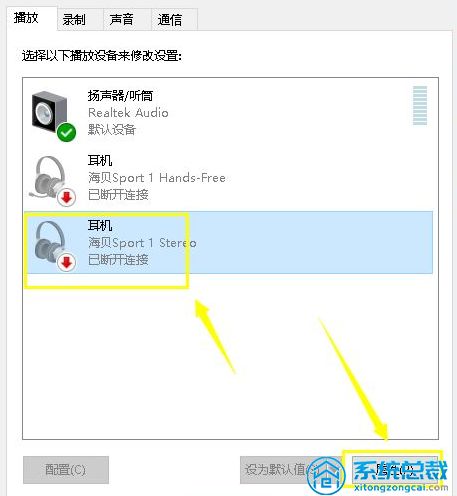 Win10耳机无声?轻松几步教你搞定设置!资讯攻略11-07
Win10耳机无声?轻松几步教你搞定设置!资讯攻略11-07 -
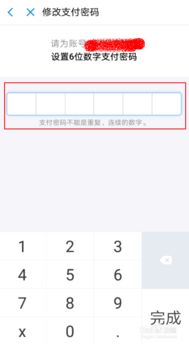 遗忘支付宝支付密码?轻松几步教你找回!资讯攻略11-19
遗忘支付宝支付密码?轻松几步教你找回!资讯攻略11-19 -
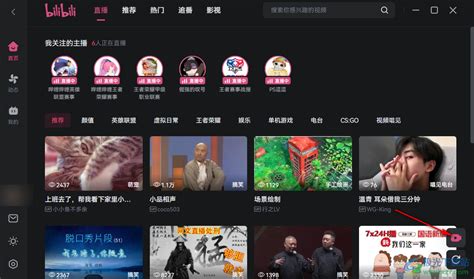 揭秘!轻松几步教你进入哔哩哔哩热门直播间资讯攻略11-19
揭秘!轻松几步教你进入哔哩哔哩热门直播间资讯攻略11-19 -
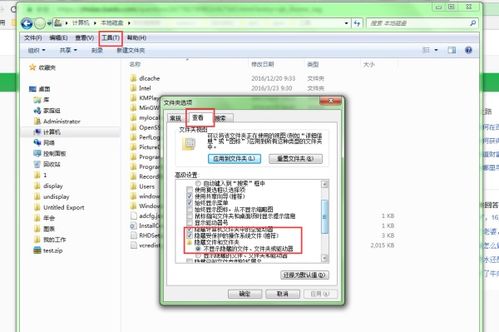 揭秘!轻松几步教你如何找到并查看隐藏的文件夹资讯攻略10-24
揭秘!轻松几步教你如何找到并查看隐藏的文件夹资讯攻略10-24 -
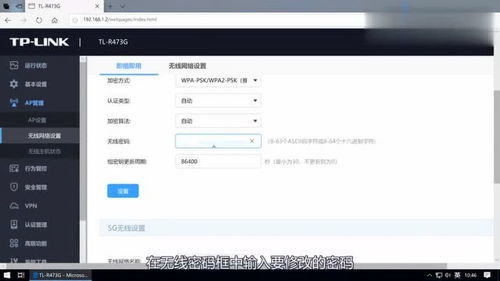 轻松几步,解锁路由器安全新防线:重置并设置强密码全攻略资讯攻略10-24
轻松几步,解锁路由器安全新防线:重置并设置强密码全攻略资讯攻略10-24 -
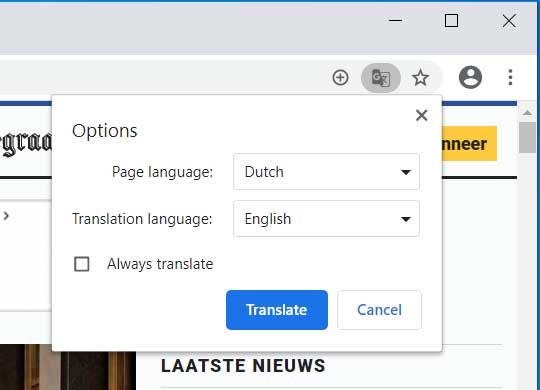 谷歌浏览器翻译网页,轻松几步教你掌握,点击解锁新技能!资讯攻略10-24
谷歌浏览器翻译网页,轻松几步教你掌握,点击解锁新技能!资讯攻略10-24